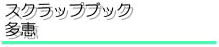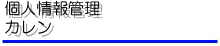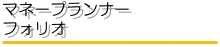ここはベクターの
作者ホームページです.
電子印鑑スタンプパッド
| ソフト紹介 | ダウンロード | FAQ | 修正履歴 | 制限事項 | 送金方法 |
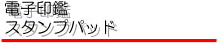
【Q8】
パスワードを忘れてスタンプパッドを一旦アンイストールして,再インストールしたのですが,パスワードが残ってしまいます.
ご使用になているスタンプパッドのバージョンにより削除方法が異なります.
【A8】
Ver2.30以上
- Ver2.29以前から使用している場合,下記にある「Ver2.29まで」の手順でレジストリの情報を削除してください.Ver2.30以降のスタンプパッドをインストールすると,自動的に旧版の情報を引き継ぐ処理が動作するため過去の情報を完全に削除する必要があります.
- Ver2.30では,通常のアンインストール後,スタンプパッドがインストールされていたフォルダをエクスプローラなどで完全に削除してください.デフォルトの導入先フォルダは「C:\Program Files\KAO'S FACTORY\電子印鑑 スタンプパッド」です.インストールしたフォルダが分からない場合下記手順で削除してください.
- 検索ツールを起動します.[スタート]−[検索]−[ファイルやフォルダ]で起動できます.
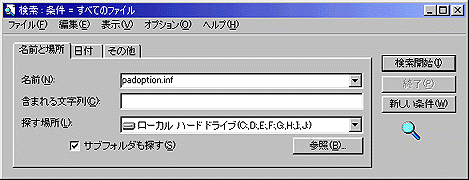
- [名前]に「padoption.inf」
- [探す場所]を「ロカールハードディスクドライブ」
- [サブフォルダも探す]にチェックをつける
- [検索開始]をクリックする
- 検索結果にある「padoption.inf」を選択して[削除]キーを押す
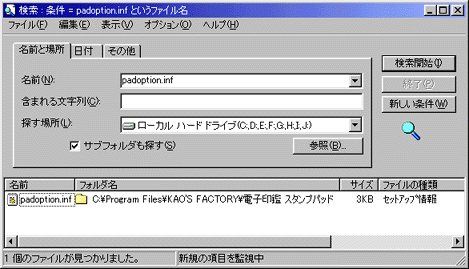
- 検索ツールを起動します.[スタート]−[検索]−[ファイルやフォルダ]で起動できます.
Ver2.29まで
スタンプパッドのバージョンアップなどで,前回のバージョンをアンインストールせずにインストールを重ねると,レジストリの内容が完全にアンインストールできなくなります.このような場合,下記のサポートファイル(faq8.exe)をダウンロードして解凍したファイル(padclear.reg)を実行(マウスでダブルクリック)してください.
ここからダウンロードできます
(99.6.10)
【Q7】
1台のパソコンでスタンプパッドを,複数のユーザーで使用したいのですが?
【A7】
1台のPCで,複数の使用者をスタンプパッドに登録する場合,2人目以降は,マルチユーザー登録を操作してください.
(1)最初に1名を,[ヘルプ]メニューの[ユーザー登録]してください.
(2)続いて,[設定]メニューの[オプション]で,[パスワード]ページを開いて,パスワードを入力してください.このパスワードは,登録IDと異なり任意の英数字を8文字以内で入力してください.このパスワードは,スタンプパッドの起動時に必要になります.
(3)2人目以降は,[ヘルプ]メニューの[マルチユーザー登録]から,登録名,登録ID,パスワードを入力してください.
(4)スタンプパッドの起動時に,ユーザー名とパスワードを確認するダイアログが表示されるようになります.
(99.6.10)
【Q6】
スタンプパッド Ver2.28をインストール後に,スタンプパッドを起動すると「プログラム開始エラー」が表示される.
【A6】
エラーの原因は,MFC42.DLL,MSVCDRT.DLLといったDLLが更新されない為です.
スタンプパッドのインストールを開始する前に,起動されている他のアプリケ
ーションがあればすべて終了してからスタンプパッドのセットアップを開始し
てください.タスクトレイ(タスクバーの右端)に格納されているアプリケー
ションもできるだけ終了させてください.
これでも解決できない場合,MFC42.DLL,MSVCRT.DLLをLZH圧縮(自己解凍)した
ものをアップロードしてありますので,これをWindowsのsystemフォルダにコピー
してください.systemフォルダーにコピーできない場合,スタンプパッドのある
フォルダにコピーしても結構です.
ここからダウンロードできます
(99.2.15)
【Q5】
スタンプパッドの印鑑を押印した文書データの容量が,かなり大きくなります.
【A5】
スタンプパッドはOLEという仕組みを利用したアプリケーションです.このOLEの仕様の為,押印した文書データの容量は大きくなる傾向になります. 同じスタンプパッドの印鑑データをWordに押印した場合, Word95…1.87MB Word97…34KB とかなりの差があります. (Word97は圧縮処理を行っていると考えられます.) Word97で,Word95形式保存を行うと,7.48MBにもなります. (98.9.17)
【Q4】
Wordに貼り付けたスタンプパッドの印鑑が自由に移動することが出来ません。好きな場所に置くことができますか?
【A4】
下記操作で設定を変更するとスタンプパッドの印鑑をマウス操作で移動させることができるようになります。
《Word97の場合》 (1)押印したスタンプパッドの印影をマウスで選択します。 (2)右クリックするとメニューが表示されます。 (3)[オブジェクトの書式設定]を選択します。 (4)ダイアログボックスが表示されます。そして[配置]ページを選択します。 (5)[位置を固定しない]をOnしてください。 《Word95の場合》 (1)押印したスタンプパッドの印影をマウスで選択します。 (2)右クリックするとメニューが表示されます。 (3)[図をレイアウト枠で囲む]を選択します。 (98.6.20)
【Q3】
WordやExcelに貼り付けたスタンプパッドの印鑑が削除できます。削除を禁止することができますか?
【A3】
結論から言いますと、スタンプパッド側から禁止することはできません。これはスタンプパッドがOLEという仕組みを利用しているためです。Wordや一太郎にある文書保護の機能を使用することで、文書全体の変更を不可にする以外方法がありません。
【Q2】
Excelに押印したスタンプパッドの印鑑に枠線が付きます。
【A2】
これはExcelが引いている枠線です。
Excel上のスタンプパッドの印影を選択して右クリックのプルダウンメニューから、 (1)[オブジェクトの書式設定]を選択 (2)[色と線]ページを選択 (3)[線]グループの[色]を[線なし]に設定 Excelのデフォルトの状態を[線なし]にできません.(99.2.15) 詳しくは下記を参照してください. [XL95]埋め込みグラフやテキスト ボックスなどの輪郭線をなくす方法
【Q1】
WordやExcelにスタンプパッドの印鑑を貼り付けることが出来ますか?
【A1】
貼り付けることができます。スタンプパッドはOLEに対応したアプリケーションに押印することができます。